
- •Програмні засоби
- •Лабораторна робота № 1
- •Хід роботи Теоретичні відомості
- •Завдання для виконання
- •Завдання для самостійного виконання
- •Запитання для контролю
- •Лабораторна робота № 2
- •Хід роботи Теоретичні відомості
- •Завдання для виконання
- •Завдання для самостійного виковання
- •Запитання для контролю
- •Лабораторна робота № 3
- •Хід роботи Теоретичні відомості
- •Завдання для виконання
- •Введення нової адреси I завантаження Web-сторінки.
- •Завантаження адреси вже переглянутих сторінок
- •Управлшня процесом перегляду Web-сторінок
- •Зміна кодової сторінки відображення Web-сторінки
- •Відкриття гіперпосилання у поточному вікні
- •Відкриття гіперпосилання у новому вікні, вкладці
- •Пошук даних на завантаженій сторінці
- •Збереження завантаженої сторінки
- •Завдання для самостійного виконання
- •Запитання для контролю
- •Адреси пошукових серверов
- •Україномовні пошукові системи
- •Російськомовні пошукові системи
- •Англомовні пошукові системи
- •Правила пошуку необхвдної інформації
- •Пошук даних у мережі Інтернет
- •Завдання для самостійного виконання
- •Завдання для самостійного виконання
- •Завантаження повідомлення
- •Завдання для самостійного виконання
- •Запитання для контролю
- •Форматування тексту
- •Гіперпосилання
- •Завдання для виконання
- •Завдання для самостийного виконання
- •Графіка
- •Завдання для самостійного виконання
- •Запитання для контролю
- •Редактор Web-сторінок Конструктор
- •Завантаження редактора Web-сторінок Mozilla Конструктор Інтерфейс редактора Web-сторінок Конструктор
- •Відміна, вилучення заданого форматування
- •Форматування тексту абзаців, заголовків
- •Видшити необхідний текстовий фрагмент.
- •Форматування стилями
- •Зміна стилю форматування
- •Створення таблиць
- •Вставка таблиці
- •Виділення елементів таблиці
- •Зміна властивостей таблиці
- •Послуги зміни параметрів таблиці. Вкладка Таблиця
- •Послуги зміни параметрів вибраних комірок. Вкладка Комірки
- •Форматування списків
- •Створення списку послугами меню
- •Перетворення елементів списку на звичайний текст
- •Використання графічних зображень
- •Вставка зображень
- •Зміна властивостей зображення
- •Послуги встановлення властивостей зображення
- •Створення гіперпосилань
- •Створення гіперпосилань у межах сторінки
- •Створення прив'язки
- •Створення гіперпосилань для переходу до прив'язки
- •Створення гіперпосилань на інші сторінки
- •Використання зображень як гіперпосилань
- •Збереження Web-сторінок у текстовому форматі
- •Завершения роботи
- •Завдання для виконання
- •Завдання для самостійного виконання
- •Запитання для контролю
- •Лабораторна робота № 10
- •Завдання для виконання
- •Завдання для самостійного виконання
- •Запитання для контролю
- •Теми рефератів
Завдання для виконання
1. Визначити мережеві ресурси локальної мережі навчального класу.
2. Отримати перелік спільно використовуваних pecypciв для комп'ютера, що виконує функції сервера мережі.
3. Створити папку з назвою Загальна. Викликати вікно властивостей для створеної папки, визначити власника, встановлені права доступу до папки (табл. 9).
Таблиця 9
№ |
Об'єкт |
Права доступу |
1 |
Власник |
|
2 |
|
|
3 |
|
|
4. Змінити права доступу до папки так :
власник має всі права на папку;
інші можуть тільки переглядати папку.
Запитання для контролю
Вказати послідовність дій для використання файлової системи іншого комп’ютера.
ЛАБОРАТОРНА РОБОТА № 4
Тема. Перегляд гіпертекстових НТМL-документів.
Мета: ознайомити з програмою-переглядачем гіпертекстових документів Mozilla; навчити налагоджувати й використовувати для перегляду програму-переглядач Web-сторінок.
Час виконання: 2 год.
ХІД РОБОТИ
Теоретичні відомості
Інтерфейс інтернет-переглядача Mozilla
Інтернет-переглядач Mozilla складається зi стандартних для такого класу програм, елементів інтерфейсу користувача: головне меню, кнопки навігації, рядок введення адреси (рис. 3).
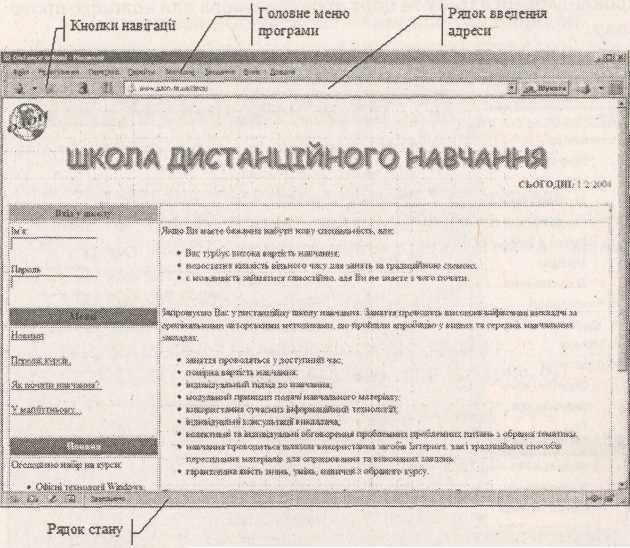
Рис. 3. Вікно інтернет-переглядача Mozilla
Після наведения курсору на будь-який елемент інтерфейсу програми на екрані відображаеться підказка для обраного елемента.
Налагодження інтернет-переглядача Mozilla
Налагодження переглядача Mozilla виконується шляхом встановлення відповідних параметрів роботи й використання програми в діалоговому вікні. Налаштування, що викликається послугою головного меню Редагування / Налаштування. За допомогою діалогового вікна Налаштування можна встановити зовнішній вигляд програми, мову інтерфейсу, шрифти для відображення Web-сторінок, параметри прокси-сервера тощо.
Одним з основних пунктів налагодження є встановлення типу з'єднання, пункт Додатково/ IIpoкci (рис. 4):
а) пряме з'єднання;
б) з'єднання з використанням проксі-сервера.
В останньому випадку необхідно вказати інформацію про проксі-сервер: адресу та порт проксі-сервера для кожного протоколу.
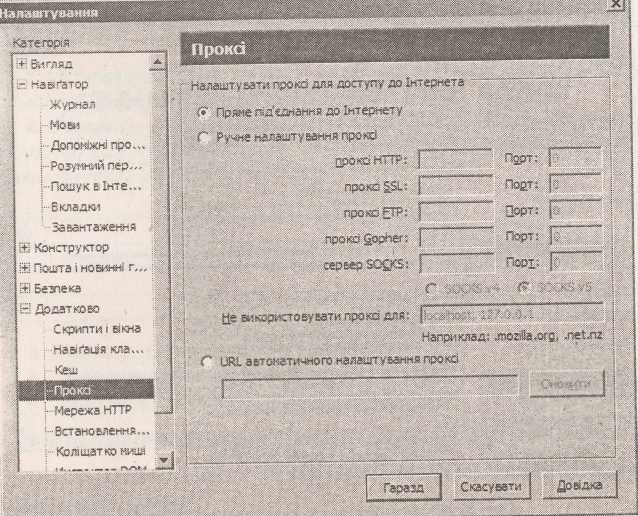
Рис. 4. Діалогове вікно налагодження переглядача Mozilla
Введення нової адреси I завантаження Web-сторінки.
Вказати адресу сторінки для завантаження i перегляду можна кількома способами. Найпоширеніший спосіб — це введення адреси безпосередньо у рядок, призначений для цього.
Встановити курсор у поле введення адреси.
Набрати необхіднону адресу.
Натиснути клавішу Enter.
Вікно введення адреси Web-сторінки можна відкрити й послугою головного меню Файл / Відкрити Web-адресу.
Кілька сторінок можна завантажити у вкладених вікнах поточного переглядача або в окремих вікнах переглядача. Для вибору режиму завантаження необхідно використати послугу головного меню Файл / Створити i обрати Нове вікно або Вкладка.
Завантаження адреси вже переглянутих сторінок
Поширеним способом відкриття вже переглянутих сторінок є вибір необхідної адреси з переліку недавно переглянутих сторінок послугою головного меню Перейти / Журнал. Для тривалого збереження адрес переглянутих сторінок використовуються закладки (послуга головного меню Закладки).
